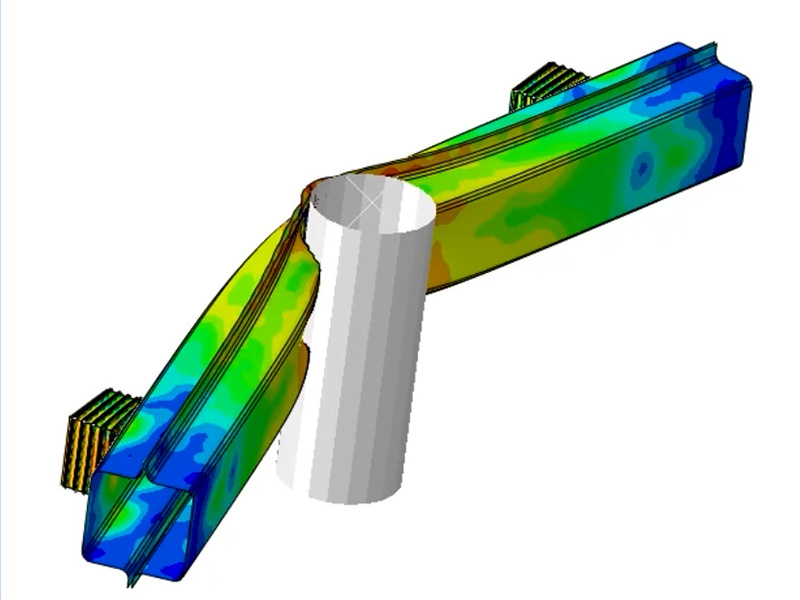Tipps & Tricks
Wie erstellt man eine Rändelung in SOLIDWORKS?
Es gibt in SOLIDWORKS keine direkte Funktion für die Erstellung einer Rändelung. Im Zeitalter des 3D-Druckes und des Real-View-Renderns wird es mehr und mehr relevant werden.
09.06.24

Wikipedia sagt zum Rändeln: „Rändelungen sind mittels Rändeln hergestellte umlaufende Gestaltabweichungen, die in einen metallenen Rotationskörper eingeprägt werden. Rändelungen können ein Werkstück griffiger gestalten und somit ein Abrutschen verhindern wie beispielsweise an einer Hantel.“
Auch wenn die wenigsten von Ihnen in der Hantel-Herstellung tätig sind, kann es hin und wieder vorkommen, dass Sie eine Rändelung an einem Bauteil anbringen müssen. Es gibt in SOLIDWORKS keine direkte Funktion und war für die technische Zeichnung als solches auch nicht wirklich relevant und wurde mittels Symbol dargestellt. Im Zeitalter des 3D-Druckes und des Real-View-Renderns wird es mehr und mehr relevant werden.
Im Folgenden lesen Sie wie Sie in SOLIDWORKS mittels Basis-Features eine Rändelung erstellen können:
Als Erstes erstellen wir eine Skizze auf der Kreisfläche des Teils und übernehmen zugleich den äußeren Durchmesser in die Skizze. Diese dient uns als Grundlage für die Erstellung einer Helix. Bei der Helix können Sie mit den Werten “spielen”. Achten Sie darauf, dass die Steigungshöhe der Helix so groß gewählt ist, dass diese über die ganze Länge hinausreicht, damit Sie einen sauberen Schnitt erhalten. Zudem habe ich mich bei diesem Beispiel für eine 1/4 Umdrehung entschieden. Sie können natürlich auch andere Werte verwenden.
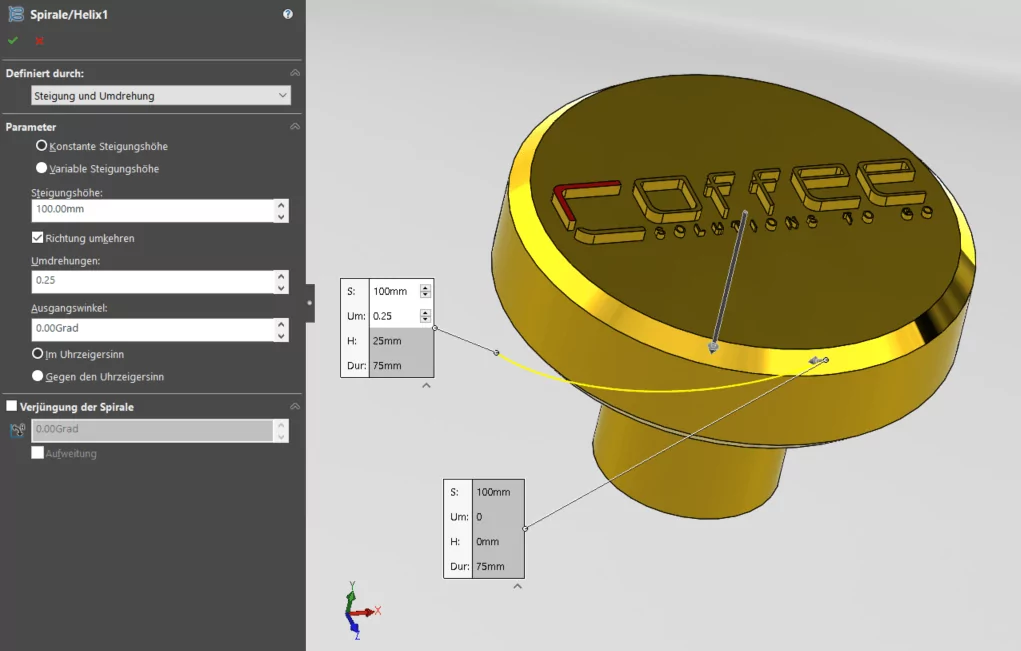
Erzeugen Sie wieder auf auf der oberen Kreisfläche eine neue Skizze und Skizzieren Sie das Profil zum erstellen der ersten Kerbe. In diesem Beispiel habe ich mit Hilfe von Konstruktionslinien ein Quadrat erstellt, das zur Hälfte in das Bauteil ragt.
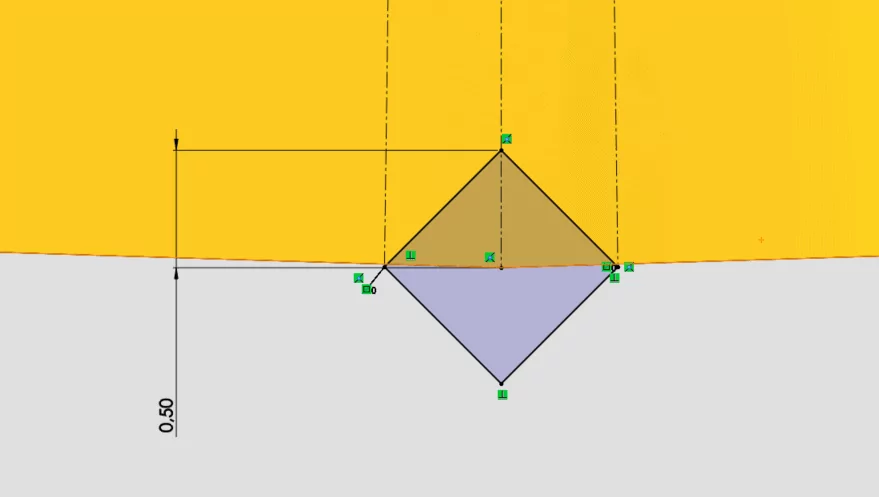
Erstellen Sie als nächstes mit dem Feature Ausgetragener Schnitt einen Schnitt und verwenden Sie dabei die zuvor erstellte Skizze als Profil und die Helix als Bahn. Die Profilausrichtung steht dabei auf Bahn folgen und die Profilverdrehung auf minimale Verdrehung. Spiegeln Sie anschließend diesen Schnitt über eine entsprechende Referenzebene damit die Richtung der Rändelung auch gegenläufig ist.
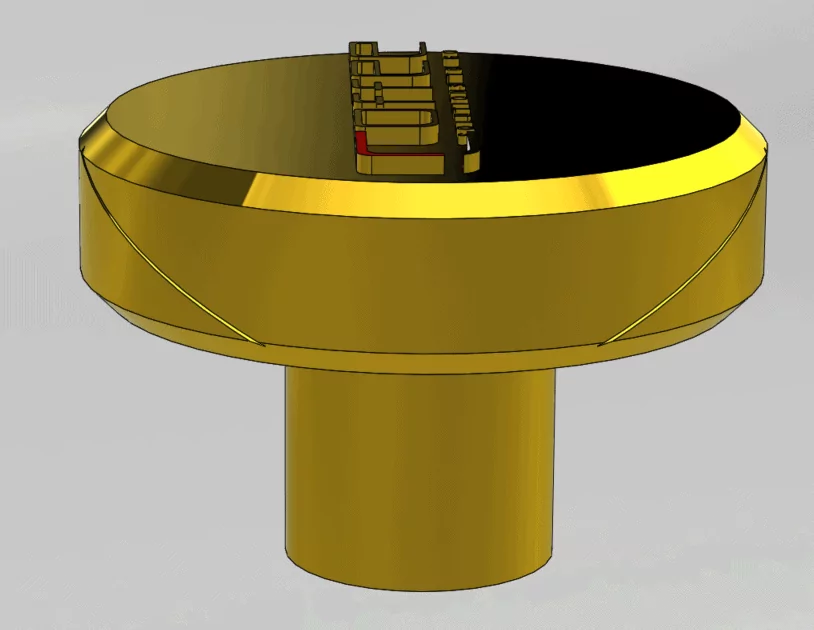
Der letzte Schritt ist, diese beiden Schnitte mit einem Kreismuster zu Mustern. Da diese Rändelung enorm Leistung und Berechnungszeit in Anspruch nimmt, sollten Sie das Geometriemuster im Feature aktivieren.

Ihre Rändelung ist fertig. Hier bietet es sich zugleich auch an eine Konfiguration anzulegen. So haben Sie eine Konfiguration mit allen Details, Schriftzug und Rändelung, als auch eine Konfiguration die Sie verwenden können um das Teil in die Fertigung zu geben. Und hier reicht es wie gewohnt aus ein Symbol auf der Fläche zu platzieren. Ein weiterer Vorteil, die Datei wird schneller geladen, da nur die relavanten Features berechnet werden die nicht unterdrückt sind.
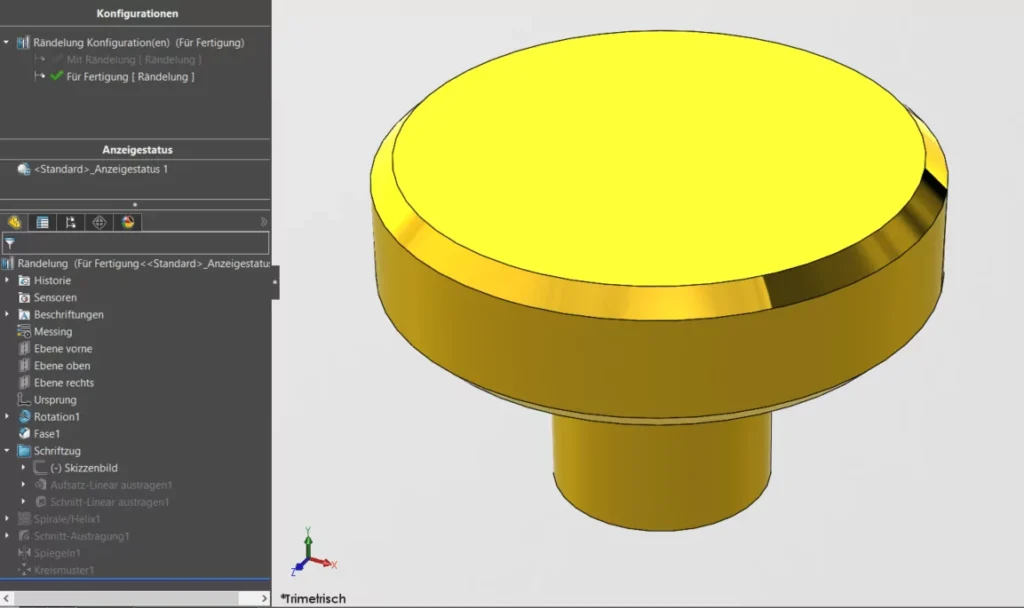
Kategorien
Allgemein Neuigkeiten Ratgeber Tipps & Tricks
Zum Bechtle PLM News-Service anmelden.
Keine Neuigkeiten, Tipps & Tricks, Events u.v.m. rundum Engineering & Manufacturing mehr verpassen.
Weitere Beiträge
Sie haben Fragen? Sprechen Sie uns an!
Wir sind hier, um Ihnen zu helfen! Schicken Sie uns Ihre Frage über das nebenstehende Formular.
Ihre Zufriedenheit hat oberste Priorität. Wenn Sie Informationen benötigen, Unklarheiten haben oder spezifische Anliegen besprechen möchten, zögern Sie nicht, uns zu kontaktieren. Füllen Sie einfach das Formular aus, wir werden uns schnellstmöglich bei Ihnen melden. Vielen Dank für Ihr Vertrauen!